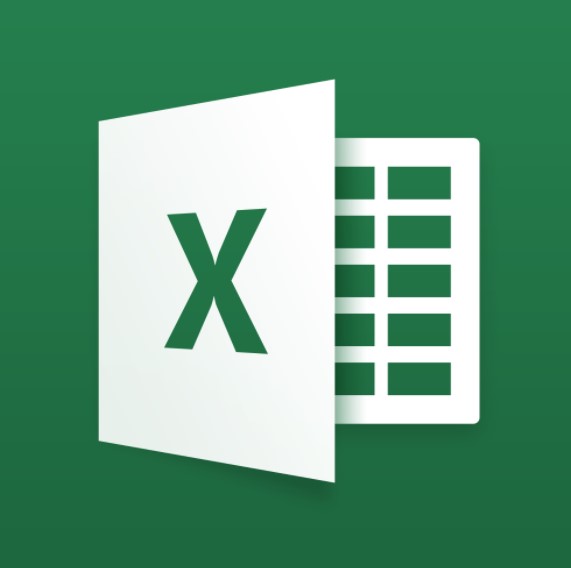Giả sử bạn cần sử dụng hộp kiểm để ẩn hoặc hiện các hàng hoặc cột nhất định. Ví dụ: khi hộp kiểm Active X Control được chọn, các hàng hoặc cột nhất định sẽ được hiển thị, nếu không, chúng sẽ bị ẩn. Bài viết này chỉ cho bạn phương pháp sử dụng hộp kiểm để ẩn / hiện các hàng hoặc cột trong Excel với các chi tiết.
Sử dụng Checkbox như thế nào ?
Thực hiện: Trước tiên ta phải gán lên Sheet 1 Checkbox, bạn làm như sau:
Vào tab Developer => chọn Insert => chọn chọn Checkbox sau đó ấn giữ chuột trái và vẽ lên Sheet chứa dữ liệu ở vị trí nào bạn muốn.
1/ Cách dùng Checkbox
– Chọn Design Mode => chọn Checkbox => ấn Properties trên tab Developer (hoặc chuột phải trên Checkbox, chọn Proterties)
– Trong cửa sổ Properties.
Dòng Caption: Đổi tên Checkbox1 thành View/Hide (hoặc tên nào bạn muốn).
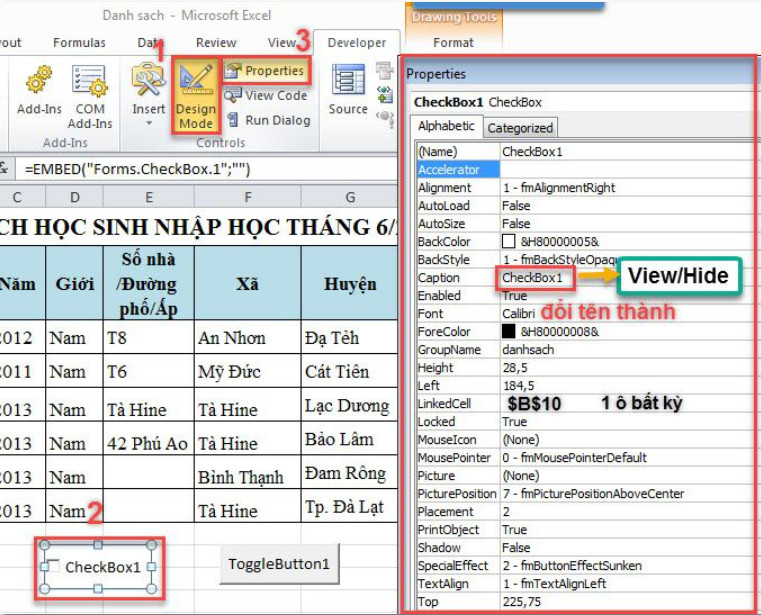
Dòng LinkedCell: Đánh địa chỉ ô bất kỳ $B10 (Ô này không nằm với những ô chứa dữ liệu cần ẩn nhé)
ForeColor: Thay màu chữ trên Checkbox
– Xong rồi bạn nhấn OK để thực hiện.

– Bỏ chọn Design Mode, lúc này khi ấn vào Checkbox (lúc này đã đổi tên thành View/Hide), ô B10 sẽ có giá trị lần lượt là TRUE và FALSE
Lưu ý:
Các bạn nhớ chọn Design Mode rồi mới vào Proterties để đổi tên và gán giá trị ô.
Bỏ chọn Design Mode, khí ấn vào View/Hide mới thấy giá trị TRUE và FALSE
2/ Cách làm ẩn và hiện giá trị của ô
Bây giờ mình muốn ẩn giá trị cột Tên Cha/mẹ (Khi cần thì hiện lên để xem, không cần thì ẩn đi) ta làm như sau:
– Chọn vùng dữ liệu chứa Tên Cha/Mẹ => chọn tab Home => chọn tiếp Conditional Formating => chọn New Rule
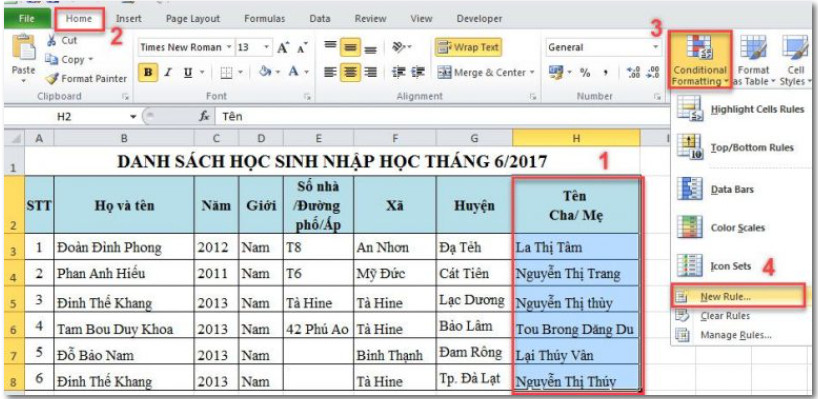
– Hộp New Formating Rule
Chọn: Use a formula to determine which cells to format
Format values…: Nhập công thức =$B$10=FALSE
Format…: Định dạng font chữ màu trắng
Ấn Ok, Ok để hoàn tất.
– Giờ thì bạn hãy nhấn vào View/Hide để xem kết quả nào:
Lưu ý:
Nếu không muốn thấy chữ TRUE/FALSE ta có thể cho chữ này màu trắng.
Để xóa Checkbox: Vào chế độ Design rồi chọn Delete nhé.
Trên đây, itgate.com.vn đã chia sẻ đến các bạn Cách làm ẩn hoặc hiện dữ liệu trong Excel bằng Checkbox. Hy vọng bài chia sẻ trên đây sẽ cung cấp cho các bạn những kiến thức bổ ích nhé!